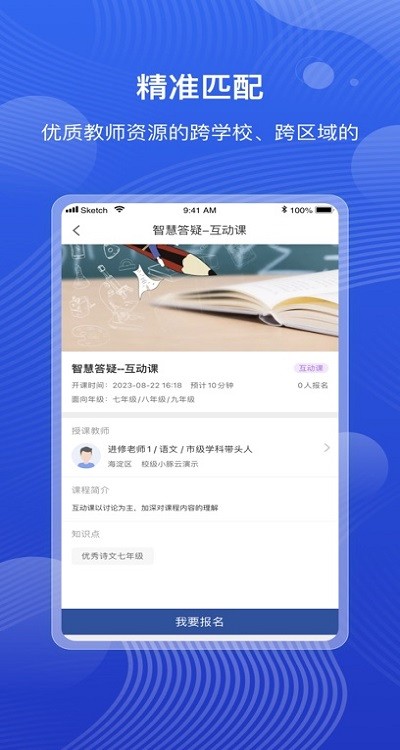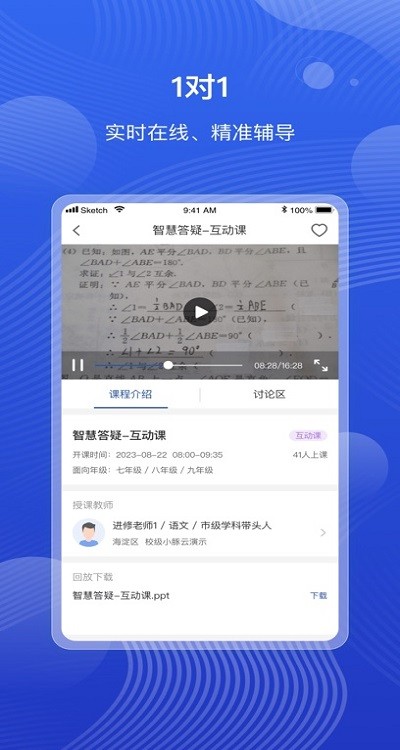海淀智慧答疑平台软件 V11
 5.0分
5.0分
- 本软件:官方版安全无广告需网络
- 更新时间:2025-09-26 01:36:57
- 软件大小:54.7MB
- 运行环境:安卓
- 当前版本:V11
- 软件类型:插件软件
- 标签: 海淀智慧答疑 答疑app 辅导app
海淀智慧答疑,一款专门面向海淀地区中小学生的学习辅导软件。平台汇聚了各学科的优秀教师,不仅支持线上辅导课程,还能让学生参与课程直播互动。此外,它提供一对一及一对多的辅导模式,并支持在线预约老师,助力学生快速提升学习成绩。
介绍
海淀智慧答疑为中学生提供精准化、个性化、多样化的在线教育服务。
依据学生特性,既可以由系统推荐,也能够自主挑选契合其个性化需求的出色学科教师。学生能够获取一对一免费在线实时辅导,或者参与一对多在线精品直播课程,还能自主学习该教师所提供的微课课程。如此一来,达成优质教师资源的精准匹配,助力学生解决学科难题,实现发扬优势与精准学习的目标。
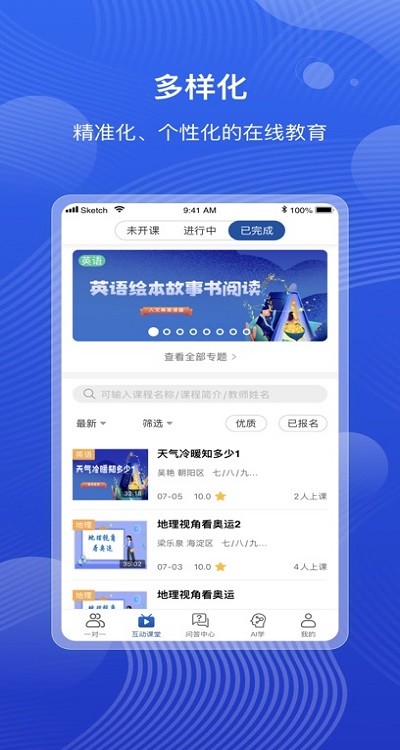
海淀智慧答疑提供的服务
—对一辅导
实时在线精准辅导
—对多辅导
知识精讲多人互动
智能推荐
精准匹配满足个性化需求
板块解析
查找教师
查找教师有以下几种方式:
推荐页面操作指引:在首页寻找在线教师,若列表中无在线教师,可多次刷新界面,以更新在线老师列表。点击首页的“辅导过的”或“我关注的”选项,就能查看辅导过自己的老师,以及自己关注的老师。下次想要参加辅导时,可直接在“辅导过的”和“我关注的”老师列表中,查看教师是否在线,若处于在线状态,即可发起辅导请求。
② 搜索界面:在搜索输入框,输入教师的姓名或学校等信息,查找在线老师;
③ 筛选界面:点击【学科】,按学科查找在线教师。点击【筛选】按钮,支持按照年级、学科、称号等信息查找老师。
(2)预约教师时,先点击【筛选】按钮,从中选择想要预约的学科,接着点击【仅显示可预约教师】。点击教师头像,就能查看教师预先设置好的可预约时间,填好预约理由并上传学科问题的图片,随后点击【提交】。在预约时间开始之前,同学们可在【我的】—【一对一预约记录】里查看预约信息,进而进入一对一辅导页面。
(3)开始辅导找到自己所需要的在线教师,点击“开始辅导”,发送辅导请求,等待教师接受请求后,就可以连线老师进行辅导。
(4)辅导界面的功能介绍
一对多实时在线辅导
“一对多”教学模式指的是教师与多位学生共同进行互动课堂形式的教学活动。教师预先规划在线辅导的专题,并确定课程时间,然后针对多名学生展开实时在线授课与辅导,同时,授课的整个过程会被录制成为视频,方便学生后续回放学习。
(1)查看课程信息
按照当前课程的开设状态对课程 A 进行查找:
- 未开课:指当前尚未到达开课时间的课程,学生能够提前报名参与听课。
- 进行中:即当前正在开设的课程,学生此时可以进入课堂进行听课。
- 已完成:表示当前已经结束的课程,学生可以观看该课程的回放。②精品专题课推荐页面查找课程点击一对多界面中轮播图,学生可以选择感兴趣系列课程实现一键报名。
③按照学科、年级查找课程点击页面中的“筛选”,按照学科、年级查找相应的课程。
(2)查看已报名的课程预约报名课程后,可直接在【我的】-【已报名的课程】中查看课程。
(3)一对多实时在线辅导页面的授课界面,各部分功能介绍如下:
①文本框:能够输入文字和表情,点击“发送”后,输入内容会显示在讨论区(序号⑤处)。
②语音权限:进入课程时,该权限默认为灰色不可用状态,点击可申请语音权限。教师同意开启后,语音标识变为绿色,学生即可进行语音发言。
③书写笔:进入课程后,默认呈灰色不可用,点击可申请书写权限。教师同意开启后,书写笔变为绿色,学生便能够进行书写操作。
④橡皮擦:用于擦除书写笔迹。
⑤讨论区:点击展开讨论内容,可查看本次授课中教师及所有学生的发言。
⑥点击此处可查看授课教师发布的公告。
⑦活跃课堂气氛功能:在听课过程中,可给老师点赞或送气球。
⑧退出课堂按钮。(4)提交课程评价课程结束后,学生需对教师进行评价,评价完成后,点击【提交】。
(5)课程学习资料可以提前课程的相关学习材料,后学习材料在【我的】-【我的】里找到。
(6)查看一对多辅导记录:点击【我的】,即可查看一对多辅导记录。在此页面,能够浏览【我参加的】或【我观看的】课程列表,针对感兴趣的课程可进行反复学习。此外,还能查看课程讨论区,继续参与讨论,以及获取该课程的相关课件等材料。
一对一实时在线辅导
①实时记录辅导时间;
②拍照,可实时拍照将题目上传,也可上传已有图片;
③书写笔,默认为绿色,可以在白板上书写,点击变为灰色时,则不可书写;
④橡皮擦,可擦除书写笔迹;
⑤查看师生交流记录;
⑥常见问题的快速输入;
⑦结束辅导。
(5)结束辅导,完成评价
①辅导完毕,由学生端或教师端结束辅导。
②学生对教师的辅导进行评价,评价完成后,点击【提交】按钮。
(6)查看辅导历史记录:点击【我的】,您能够查看历史辅导记录、教师给予您的辅导反馈,同时也能给教师留言,提出您仍存的疑问或其他想要询问的问题。点击【查看推荐资源】,即可查看平台上与本次提问知识点相关的微课资源以及一对多辅导课程。
温馨提示
登录用户名和密码与教育云平台保持一致。若修改密码,请登录教育云平台修改
平台登录点击“海淀智慧答疑”图标,进入登录页面,输入账号、密码。
账号:学生8位教育ID
密码:海淀区教育用户统一安全认证中心密码(默认密码是Hd@身份证后6位)(忘记用户名、密码可以点击登录页面中【忘记用户名】或【忘记密码】进行找回
详细信息
- 文件大小:54.7MB
- 当前版本:V11
- 厂商:暂无
- 语言:中文